- Base de conocimientos
- Marketing
- Campañas
- Creación de campañas a partir de plantillas (BETA)
BetaCreación de campañas a partir de plantillas (BETA)
Última actualización: 13 de mayo de 2025
Disponible con cualquiera de las siguientes suscripciones, a no ser que se indique de otro modo:
-
Marketing Hub Pro, Enterprise
Desde la herramienta de campañas, puedes crear una desde cero o utilizar una plantilla de campaña para colaborar con tu equipo y guiarte.
Una plantilla de campaña proporciona un conjunto documentado de pasos para crear campañas de marketing de alto impacto y repetibles. También puedes utilizar estos pasos para realizar un seguimiento de los procesos de creación de campañas.
Configurar tu campaña
Para crear campañas a partir de una plantilla:
- En tu cuenta de HubSpot, dirígete a Marketing > Campañas.
- En la parte superior derecha, haz clic en Crear campaña.
- En el panel derecho, haz clic en Iniciar desde plantilla. A continuación, haz clic en Siguiente.
- Desde la biblioteca de plantillas de campaña:
- En el menú de la barra lateral izquierda, puede filtrar por una de las siguientes opciones:
- Todas las plantillas: permite mostrar todas las plantillas de campaña de esa cuenta de HubSpot.
- Creadas por HubSpot: permite filtrar por las plantillas de campaña creadas por HubSpot. Entre las plantillas más utilizadas se incluyen campañas marketing por goteo, campañas de promoción en persona y campañas para volver a conectar con los clientes.
- Plantillas guardadas: te permite filtrar por las plantillas de campañas personalizadas guardadas.
- En el menú de la barra lateral izquierda, puede filtrar por una de las siguientes opciones:
-
- Selecciona una plantilla que se ajuste a los objetivos de tu campaña. Para esar una plantilla, haz clic en Utilizar plantilla.
- Selecciona una plantilla que se ajuste a los objetivos de tu campaña. Para esar una plantilla, haz clic en Utilizar plantilla.
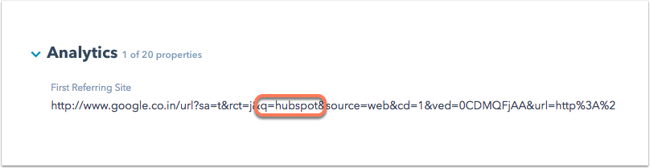
- En el panel derecho, configura tu campaña. También puedes configurar las propiedades de la campaña que aparecen en el formulario. De forma predeterminada, se mostrarán las siguientes propiedades:
- Nombre de la campaña: debería ser un nombre único que otros usuarios de tu cuenta de HubSpot entiendan fácilmente.
- Color de la campaña: selecciona un color de campaña para organizar y priorizar tus campañas. Cualquier tarea que asocies a tu campaña mostrará el color seleccionado en tu calendario de marketing .
- Marca: si tiene el Complemento Branding, también puede seleccionar una Marca.
-
- Propietario de la campaña: asigna un propietario a tu campaña.
- Fecha de inicio de la campaña: establece una fecha de inicio para tu campaña. La fecha se reflejarán en su calendario de marketing.
- Fecha de finalización de la campaña: establece una fecha de finalización para tu campaña. Estas fechas se reflejarán en tu calendario de marketing junto a la fecha de inicio.
-
- Objetivo de la campaña: usa una meta para resumir el objetivo de tu campaña. Puedes personalizar objetivos específicos como el número de contactos o sesiones después de haber creado la campaña.
- Público de la campaña: especifica una audiencia para ayudar a tu equipo a comprender a quién está dirigida tu campaña.
- Código de moneda: selecciona una moneda para el presupuesto de tu campaña. Aprende a añadir y editar las divisas de tu cuenta.
- Presupuesto de la campaña: establece un presupuesto para hacer seguimiento de los costos de la campaña.
-
- Notas de la campaña: agrega notas para no perder de vista ningún otro detalle esencial.
- En la parte inferior, haz clic en Crear.

Administrar pasos de la campaña
Los pasos te facilitan a ti y a tu equipo hacer el seguimiento de una campaña. Añade información e instrucciones, y asocia recursos a tu campaña en un orden determinado.
Cuando configure sus pasos, asociar un activo desde la página de detalles de la campaña o el editor del activo no creará automáticamente un paso. El paso debe crearse manualmente en el editor de plantillas de campaña.
Para administrar los pasos de tus campañas:
- Para añadir un nuevo paso, en el panel izquierdo, haz clic y arrastra un paso hasta el editor.
- Para cambiar el orden de tus pasos, haz clic y arrastra el paso a la posición deseada en el editor.
- Para editar un paso:
- En el paso, haz clic en el edit ícono del lápiz.
- En el panel izquierdo, puedes editar el nombre del paso, la descripción del paso y el tipo de paso.

- Para asociar un recurso a un paso, o cambiar el recurso asociado:
- En el paso, haz clic en Agregar recurso.
- Para añadir un recurso existente, en el panel izquierdo, haz clic en el menú desplegable Seleccionar [recurso].
- Para agregar un nuevo recurso:
- Haz clic en Crear [recurso]. Esto te dirigirá al panel de control del recurso.
- Una vez que termines de crear tu nuevo recurso, selecciónalo en el menú desplegable Seleccionar [recurso].
- Para eliminar un recurso de un paso:
- Haz clic en la X junto al nombre del recurso.
- En el cuadro de diálogo, haz clic en Eliminar.
- Para completar un paso, haz clic en la marca de verificación a la izquierda del paso. Una vez completado un paso, la barra de progreso lo reflejará.
- Para eliminar un paso:
- Haz clic en el delete ícono de la papelera junto al paso.
- En el cuadro de diálogo, haz clic en Eliminar.

Acceder a tu plantilla de campaña
Después de crear la campaña, puedes acceder a su plantilla en la página de detalles de la campaña. Para acceder a tu plantilla de campaña:- En tu cuenta de HubSpot, navega hasta Marketing > Campaña.
- Haz clic en el nombre de una campaña.
- Para acceder a tu plantilla de campaña, en la parte superior izquierda, haz clic en Editar campaña.

Guardar plantillas de campaña personalizadas
Puedes utilizar campañas creadas previamente a partir de una plantilla de campaña existente para guardarlas como una nueva plantilla de campaña personalizada. Para guardar una campaña existente como plantilla de campaña:
- En tu cuenta de HubSpot, navega hasta Marketing > Campaña.
- Haz clic en el nombre de una campaña.
- En la parte superior izquierda, haz clic en Editar campaña.
- En el editor de campañas, haz clic en Guardar como plantilla en la parte superior derecha.
- En el cuadro de diálogo, escribe un nombre para la plantilla. Luego haz clic en Guardar.

Gestionar plantillas de campaña personalizadas
Para revisar las plantillas guardadas:
- En tu cuenta de HubSpot, navega hasta Marketing > Campaña.
- En la parte superior derecha, haz clic en Crear campaña > Comenzar a partir de plantilla.
- En el panel Descubre plantillas de campaña, haz clic en Administrar plantillas guardadas.

- En el panel derecho, revisa y administra tus plantillas de campaña guardadas. En cada plantilla de campaña guardada:
- Para editar una plantilla existente, haz clic en Acciones, luego selecciona Editar.
- Para clonar una plantilla existente:
- Haz clic en Acciones, luego selecciona Clonar.
- En el cuadro de diálogo, escribe un nuevo nombre para la plantilla. Después, haz clic enClonar plantilla de campaña.
-
- Para eliminar una plantilla existente:
- Haz clic en Acciones, luego selecciona Eliminar.
- En el cuadro de diálogo, haz clic en Eliminar. Las plantillas borradas no se pueden recuperar.
- Para eliminar una plantilla existente:

Administrar tus recursos de campañas
No todos los recursos requerirán un paso. Los pasos presentan el cómo y el por qué del proceso de creación de la campaña, mientras que los recursos son los puntos de contacto con los que interactúan tus clientes, como correos electrónicos, formularios, etc. En lugar de agregar un paso, también puedes agregar recursos en la página de detalles de la campaña.
- En tu cuenta de HubSpot, navega hasta Marketing > Campaña.
- Haz clic en el nombre de una campaña.
- Para asociar manualmente un activo a una campaña, en la parte superior izquierda, haz clic en Acciones, luego selecciona Añadir activos. Ten en cuenta lo siguiente:
- Esto no creará automáticamente un nuevo paso para el recurso en el editor de plantillas de campaña.
- Si deseas organizar todos los recursos en el editor de plantillas de campaña, agrega un nuevo paso a la plantilla. Después, agrega el recurso al paso.
- Para administrar todos los recursos asociados, incluidos los recursos agregados a través de un paso en el editor de campañas o desde la página de detalles de la campaña, haz clic en la pestaña Recursos.
